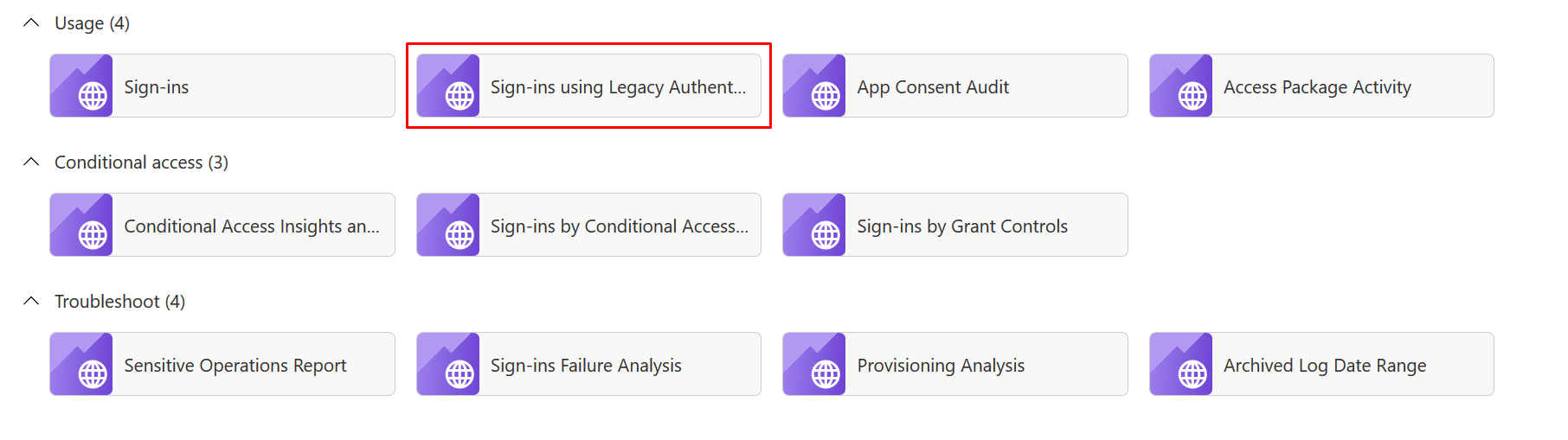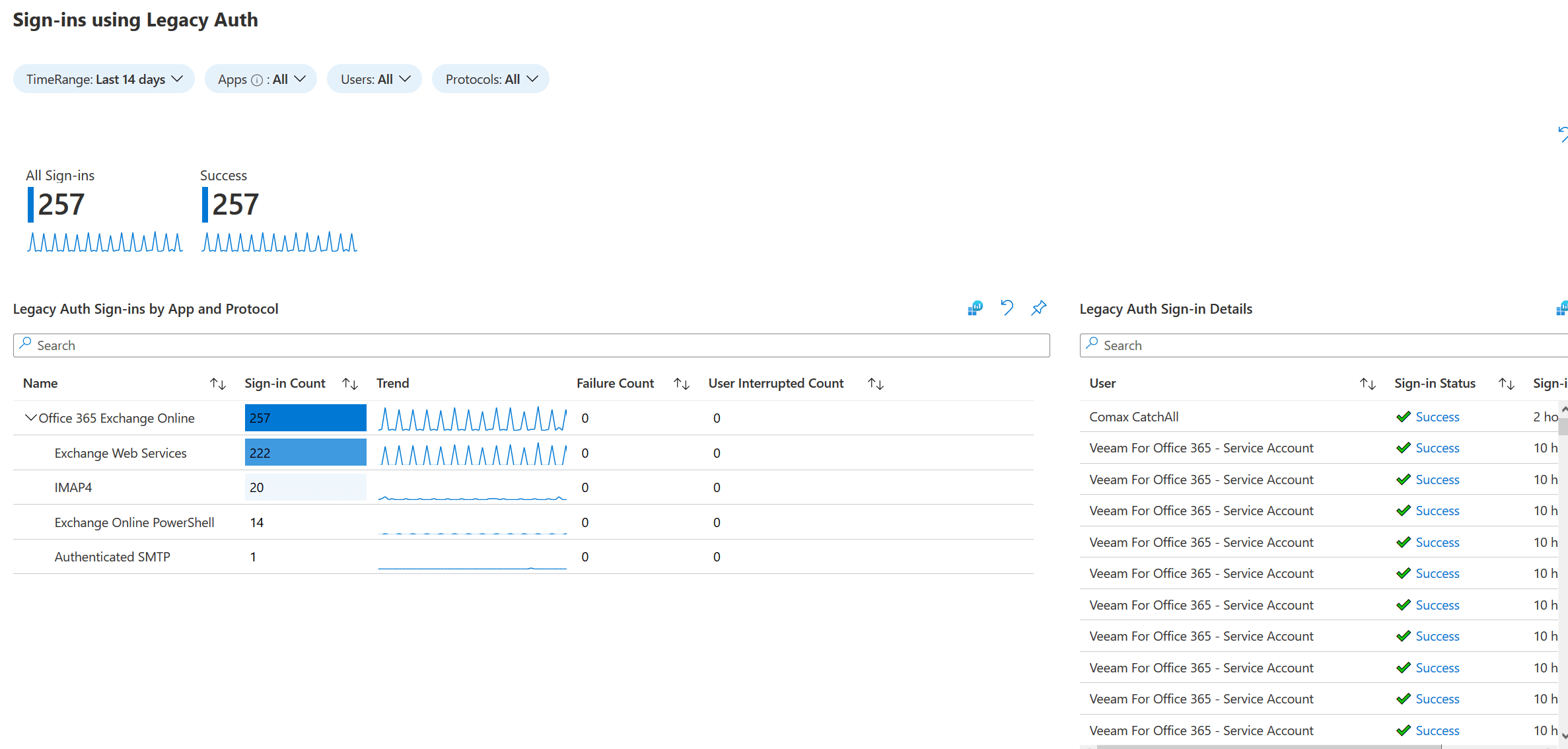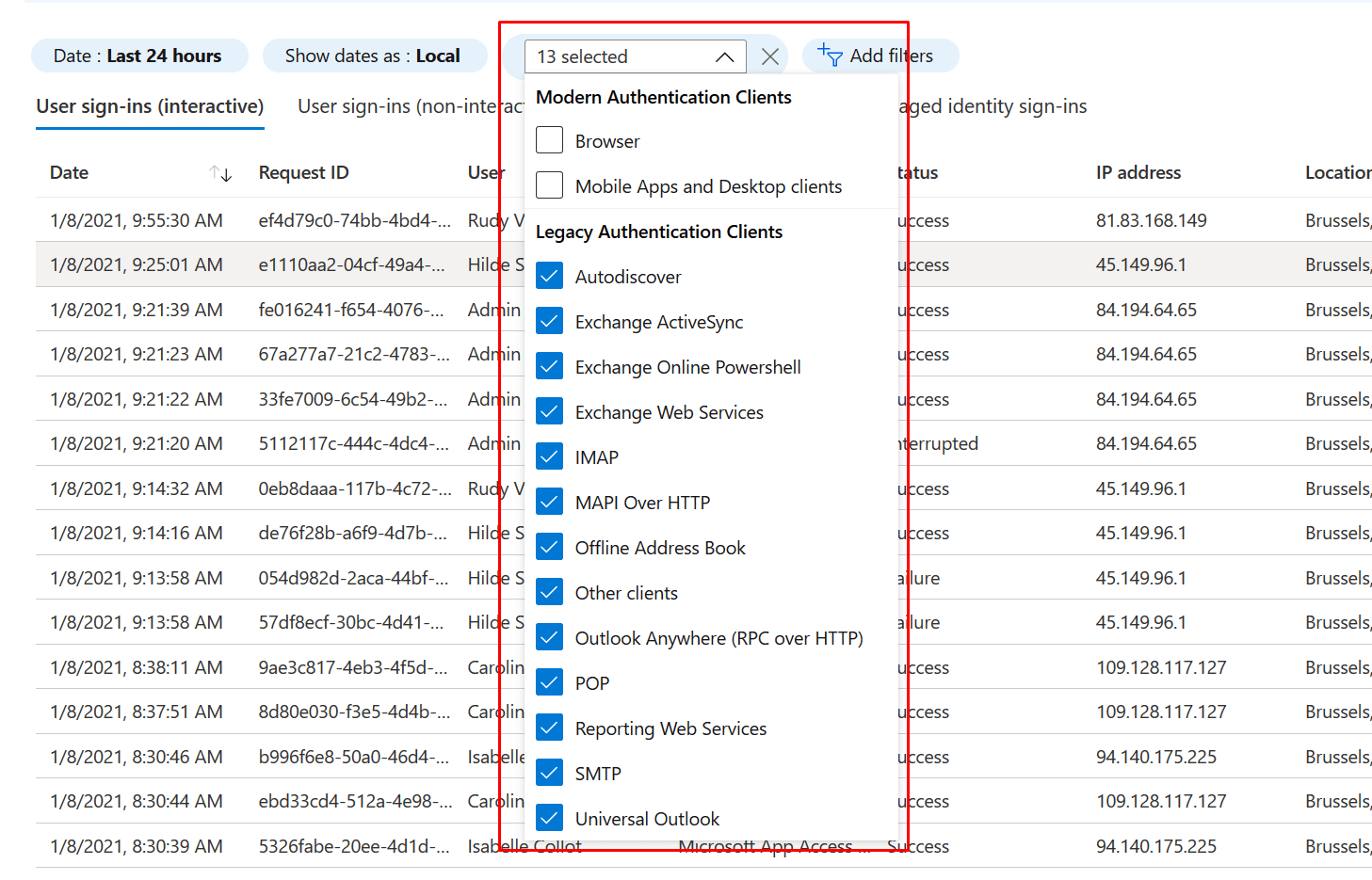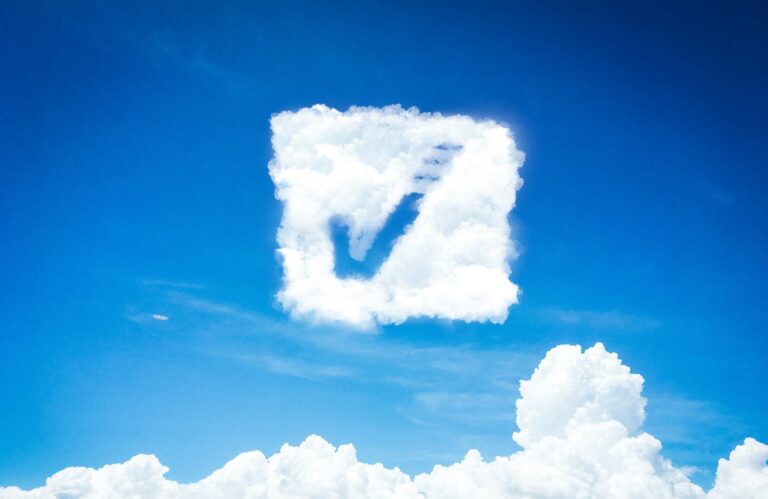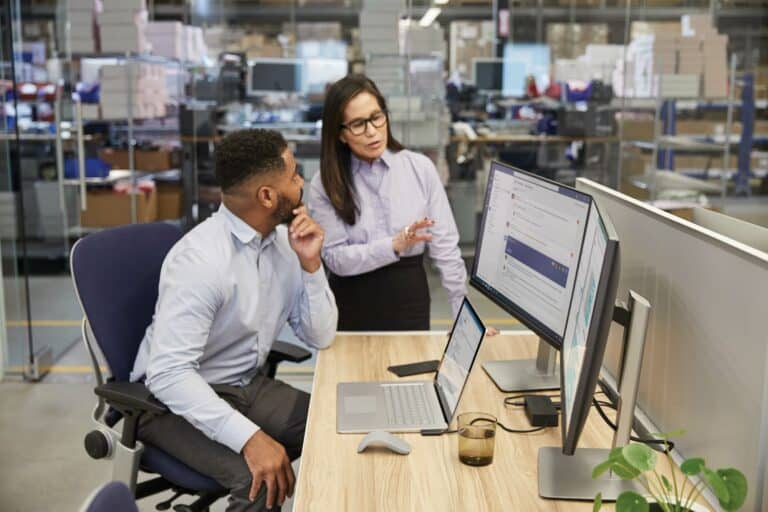1. Espace de travail pour l'analyse des logs
1.1 CREATE Log Analytics Workspace
Il n'est pas nécessaire de créer un DROIT supplémentaire pour chaque fonction. Si une loi existe déjà, vous pouvez simplement la "réutiliser".
Suivez les étapes ci-dessous pour créer un espace de travail pour l'analyse des journaux, s'il n'existe pas encore. Si une loi existe déjà, elle peut être utilisée (si la dénomination est raisonnablement acceptable).
- https://portal.azure.com
- Créez un nouveau groupe de ressources (prd-weu-law-rg) ou choisissez le groupe de ressources existant qui contient également les ressources RSA.FACULTATIF: Enregistrez "microsoft.insights" pour pouvoir utiliser l'espace de travail de Log Analytics. Normalement, cela se produit automatiquement lors de la création d'une LOI, mais il arrive que cela tourne mal.
- https://portal.azure.com
- Abonnements > Sélectionnez votre abonnement > (Paramètres) Fournisseurs de ressources
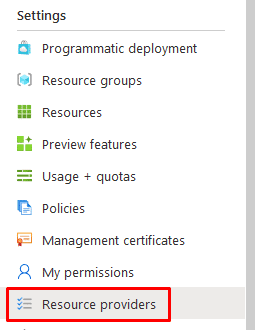
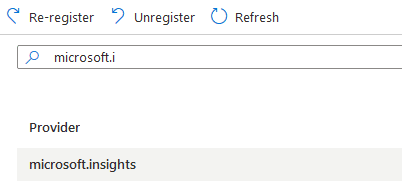
- Sélectionnez aperçu et cliquez sur s'inscrire.
- Créez une nouvelle ressource (dans le groupe de ressources approprié) et recherchez Espace de travail pour l'analyse des logs. Cliquez dessus et choisissez ensuite Créer.
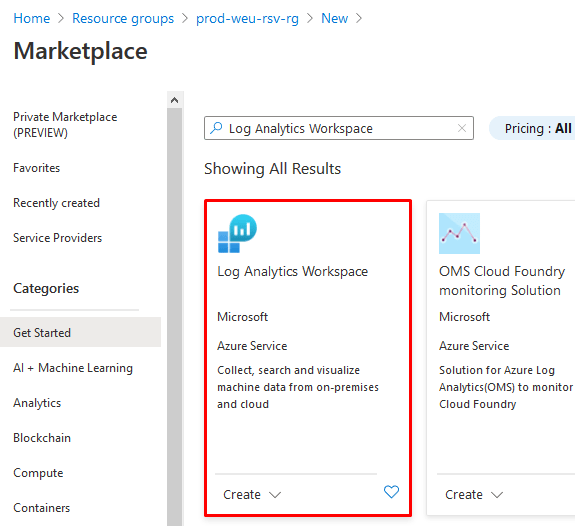
- Sélectionnez le bon abonnement, le bon groupe de ressources et donnez un nom à votre espace de travail (prd-weu-law-001) Puis cliquez sur Niveau de prix pour passer à l'étape suivante.
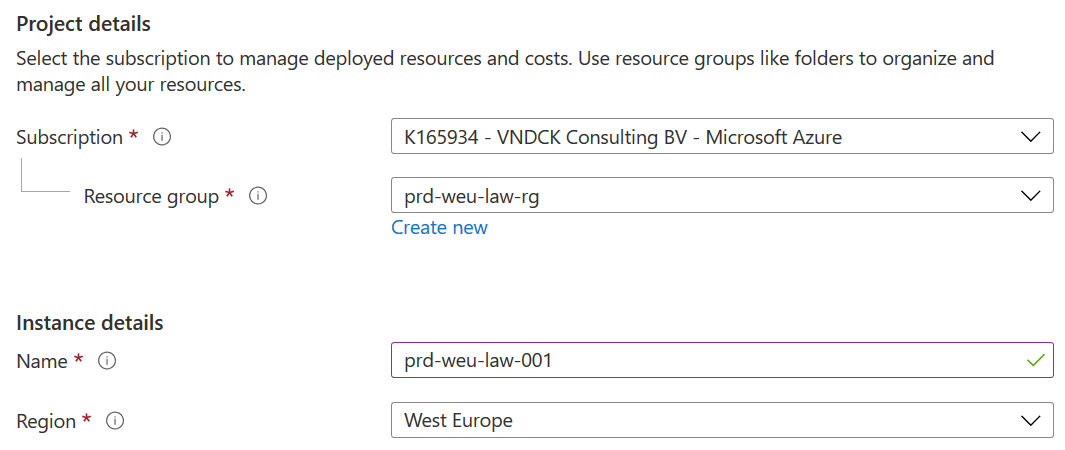
- Sélectionnez Pay-as-you-go (par GB 2018) comme niveau de prix. Il est possible que vous ne puissiez pas choisir un autre niveau.

- Fournir les Tags nécessaires (important pour la gouvernance !)

- Cliquez sur Réviser + Créer et ensuite Créer Pour créer l'espace de travail Log Analytics
1.2 ENVOYER DES DIAGNOSTIC AD D'AZUR AU DROIT
Par défaut aucune donnée (log) ne sera envoyée par Azure AD au Log Analytics Workspace - cela doit être fait manuellement.
- https://portal.azure.com
- Aller à Azure Active Directory.
- Cliquez sur (Suivi) Paramètres de diagnostic et ensuite +Ajouter un paramètre de diagnostic.
- Cochez sous log tous les journaux. Choisissez à Détails de la destination puis Envoyer à l'espace de travail Log Analytics et sélectionnez le droit correct (récemment créé). N'oubliez pas de cliquer sur "Sauvegarder.
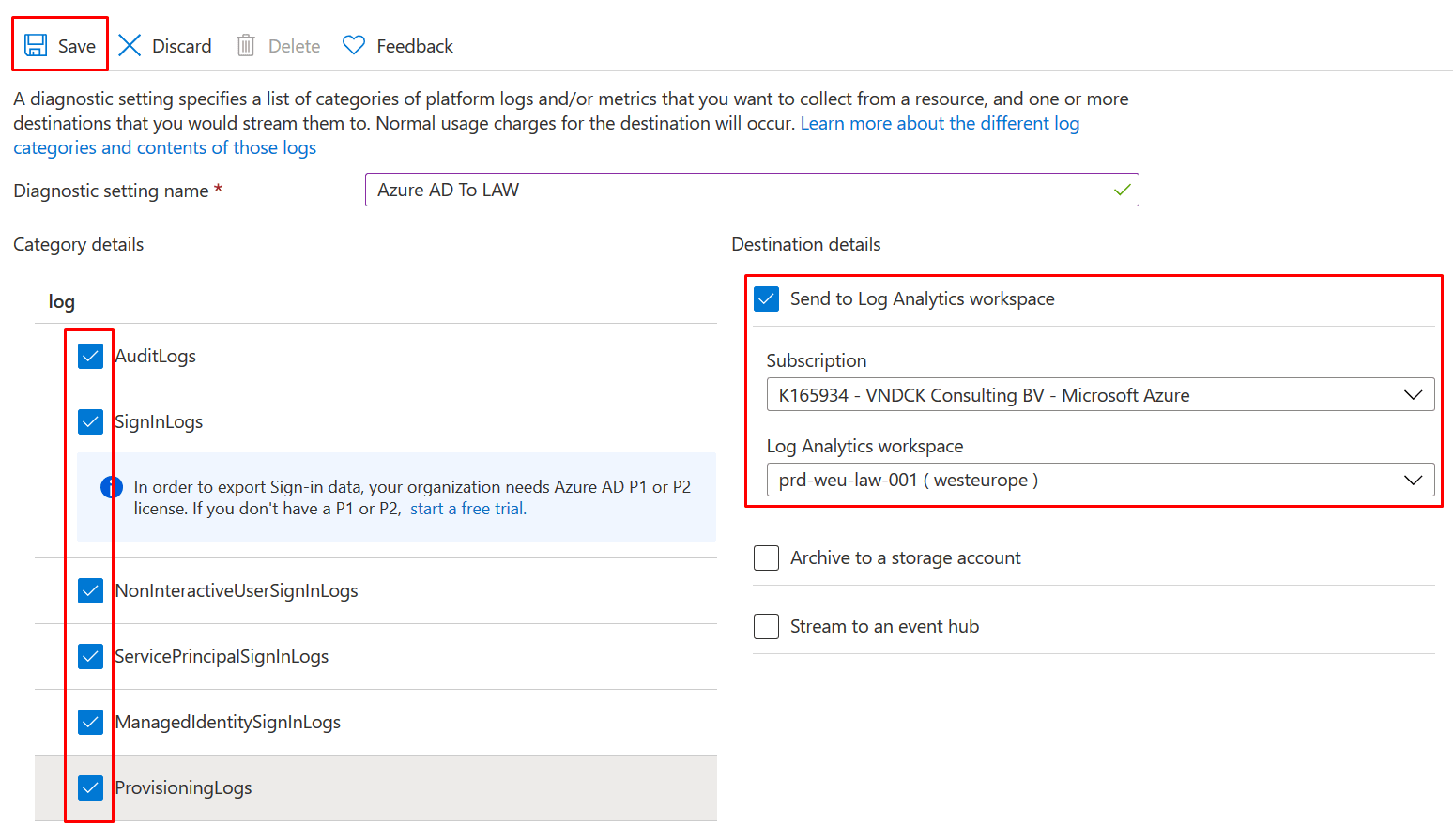
Note : Ces journaux peuvent maintenant être utilisés pour contrôler l'accès au compte d'urgence !
2. Contrôle d'authentification de base
2.1 Cahiers d'exercices
Après avoir activé les paramètres de diagnostic, vous verrez sous (Surveillance) Cahiers d'exercices voir les différents cahiers d'exercices. Ces derniers sont par défaut en AD azur et n'ont pas besoin d'être créés.
Le cahier de travail dont nous avons besoin pour contrôler l'authentification de base est S'inscrire en utilisant l'authentification de l'héritage.
Cliquez sur le classeur pour voir tous les login avec authentification de base. Attention : si votre LOI est récente, il est évident qu'il n'y aura pas encore beaucoup de journaux disponibles.
2.2 Ouverture de session
Une deuxième méthode, moins simple, pour contrôler les anciennes inscriptions est le système Azure AD Sign-in Logs.
- https://portal.azure.com
- Aller à Azure Active Directory
- Cliquez sur (Suivi) Connexions
- Cliquez sur +Ajouter des filtres et sélectionnez Application client.
Ensuite, sélectionnez tous les protocoles Legacy.
partager cet article :